Capitolo 5 Implementazione di WINS e manutenzione dei database
In questo capitolo vengono fornite informazioni dettagliate sul servizio WINS (Windows Internet Name Service) incluso nel software SunLink Server e vengono prese in considerazione importanti questioni riguardanti le prestazioni che possono contribuire a meglio pianificare l'implementazione del server WINS in rete. Le principali sezioni riguardanti tali argomenti sono:
-
WINS e il suo funzionamento
-
Servizi di risoluzione dei nomi
-
Pianificazione del server WINS
Vengono inoltre descritte le modalità di manutenzione dei database, inclusi i database WINS, ACL (Access Control List), il registro di configurazione NT, SAM (Securities Account Manager), BLOB (Binary Large Object) e il file delle condivisioni, su un computer che esegue il programma SunLink Server.
Nel presente capitolo vengono illustrate le procedure per l'esecuzione delle operazioni seguenti:
"Pulire i database di SunLink Server"
"Eseguire il backup dei database di SunLink Server"
"Eseguire il ripristino dei database con backup"
"Creare un programma automatico per la pulizia e il backup dei database"
"Visualizzare, modificare o eliminare operazioni programmate di manutenzione dei database"
Informazioni su WINS ed il suo funzionamento
Il servizio WINS (Windows Internet Name Service) è un database delle risorse di rete disponibili e dei computer che le possiedono. Questo database viene conservato su un server WINS. Un computer in cerca di una risorsa "chiede" al server WINS di verificare l'indirizzo del sistema proprietario della risorsa. In questo modo, le prestazioni della rete vengono incrementate con conseguente riduzione del traffico rispetto allo schema "broadcast" alternativo di identificazione delle risorse di rete.
WINS per sistemi SunLink Server è pienamente compatibile con le implementazioni client di Microsoft WINS, incluso Microsoft TCP/IP-32 per Windows per Workgroup 3.11, Windows 98, Windows 95, Windows NT Workstation, Windows NT Server e Microsoft Network Client, versione 3.0.
WINS per SunLink Server è in grado di replicare i database dei nomi con altri computer WINS SunLink Server e con WINS per sistemi Windows NT.
Nota -
Per gestire le funzioni NT di WINS per SunLink Server ed eseguirne la manutenzione si utilizza WINS Manager, lo stesso strumento in ambiente Windows NT utilizzato per la gestione di WINS per Windows NT. In questo modo è possibile gestire entrambi i server WINS SunLink Server e Windows NT con un unico strumento amministrativo installato su un singolo computer in rete.
Informazioni sui servizi di risoluzione dei nomi
WINS per SunLink Server con TCP/IP richiede un indirizzo IP ed un nome computer univoci per ogni computer in rete. Sebbene i programmi utilizzino gli indirizzi IP per connettersi ai computer, gli amministratori utilizzano nomi facili da ricordare per connettersi. Di conseguenza, le interconnessioni TCP/IP richiedono un servizio di risoluzione dei nomi che converta i nomi dei computer in indirizzi IP e gli indirizzi IP in nomi di computer.
Un Indirizzo IP è un indirizzo univoco mediante il quale tutte le altre periferiche TCP/IP nell'interrete riconoscono quel computer. Per TCP/IP ed Internet, il nome computer è il nome del sistema universalmente noto, più un nome di dominio DNS (Domain Name System). Sulla rete locale, il nome computer è il nome fornito durante l'installazione di SunLink Server o Windows NT. Per assicurare che entrambi nomi ed indirizzi IP siano univoci, un computer che utilizza NetBIOS su TCP/IP registra il proprio nome ed indirizzo IP in rete durante l'avvio del sistema.
NetBIOS e nomi di computer DNS
I componenti di rete SunLink Server si basano su una convenzione di denominazione nota come NetBIOS. In generale, i nomi di computer NetBIOS sono costituiti di una sola parte.
Al contrario, i componenti TCP/IP si basano sulla convenzione di denominazione DNS. I nomi di computer DNS sono invece costituiti di due parti: un nome host ed un nome dominio, che uniti formano il cosiddetto FQDN (Fully Qualified Domain Name), ovvero il nome di dominio qualificato.
Fortunatamente, i nomi di computer NetBIOS sono compatibili con i nomi host DNS, rendendo così possibile l'interoperabilità tra i due tipi di componenti. Il software SunLink Server combina il nome di computer NetBIOS con il nome di dominio DNS per formare l'FQDN.
Nota -
In una sistema SunLink Server, in base all'impostazione predefinita il nome computer NetBIOS è uguale al nome host DNS. È comunque possibile cambiare l'impostazione qualora siano necessari nomi univoci.
Per assicurare una risoluzione dei nomi corretta in interreti TCP/IP, un computer può utilizzare uno o più dei seguenti metodi:
-
Servizio WINS (Windows Internet Name Service)
Un computer può utilizzare WINS se è disponibile almeno un server WINS che contenga un database dinamico per la mappatura dei nomi di computer in indirizzi IP. WINS può essere utilizzato assieme al metodo di risoluzione dei nomi broadcast per una interrete in cui eventuali altri metodi di risoluzione dei nomi risultano inadeguati. Come descritto nella sezione seguente, WINS è una modalità operativa NetBIOS su TCP/IP.
-
Risoluzione dei nomi "broadcast"
Un computer può inoltre utilizzare la risoluzione dei nomi broadcast, la modalità operativa NetBIOS su TCP/IP definita in RFC 1001/1002 come b-node. Questo metodo si basa su broadcast a livello IP da parte di un computer per registrare il proprio nome "annunciandolo" in rete. Ogni computer nell'area di broadcast è responsabile del challenging a tentativi di registrazione di un nome doppio e della risposta a query per il proprio nome registrato.
-
Risoluzione dei nomi DNS
Il metodo DNS (Domain Name System) offre una modalità per la ricerca delle mappature dei nomi quando si connette un computer a host esterni utilizzando applicazioni NetBIOS su TCP/IP, quali FTP (il software SunLink Server non utilizza questo metodo).
-
Un file LMHOSTS per specificare le mappature nome computer NetBIOS-indirizzo IP, oppure un file HOSTS per specificare il nome DNS e l'indirizzo IP.
Su un computer locale, il file HOSTS (utilizzato dalle applicazioni Windows Sockets per trovare i nomi host TCP/IP) ed il file LMHOSTS (utilizzato da NetBIOS su TCP/IP per trovare i nomi di computer in una rete Microsoft) possono essere utilizzati per elencare gli indirizzi IP mappati nei corrispondenti nomi di computer. Il file LMHOSTS viene utilizzato per la risoluzione dei nomi per reti su scala ridotta o sottoreti remote dove non è disponibile WINS.
Risoluzione dei nomi NetBIOS su TCP/IP (NetBT)
NetBIOS su TCP/IP (NetBT) è un servizio di rete del livello sessione che esegue la mappatura nomi-indirizzi IP per la risoluzione dei nomi. Nel programma SunLink Server, NetBT viene implementato tramite la risoluzione dei nomi WINS e broadcast. I due aspetti più importanti delle attività di denominazione correlate sono la registrazione e la risoluzione:
-
Per registrazione si intende il processo utilizzato per registrare un nome univoco per ogni computer (nodo) sulla rete. Un computer solitamente esegue la propria registrazione all'avvio.
-
Per risoluzione si intende il processo utilizzato per determinare l'indirizzo specifico per un nome di computer.
Nota -RFC 1001 e 1002 specificano come implementare NetBIOS su TCP/IP e definiscono le modalità di risoluzione dei nomi.
Nell'ambito di NetBT sono state definite modalità che specificano come avviene l'identificazione e l'accesso alle risorse di rete. Le modalità NetBT supportate dal software SunLink Server sono le seguenti:
-
b-node - Utilizza messaggi broadcast per la risoluzione dei nomi.
-
h-node - Utilizza prima un altro tipo di nodo per le query di risoluzione dei nomi, quindi utilizza b-node se il servizio di denominazione non è disponibile oppure se il nome non è registrato nel database.
Nota -Gli standard RFC fanno riferimento ad un server NBNS (NetBIOS Name Server). WINS è un server NBNS avanzato.
I due tipi di nodi più comuni per client Windows sono b-node e h-node.
Per gli utenti DHCP, il tipo di nodo può essere assegnato dal server DHCP (a seconda della modalità di configurazione del client). In seguito all'installazione dei server WINS in rete, NetBT risolve i nomi su un computer client comunicando con il server WINS. Se non sono disponibili server WINS, per risolvere i nomi NetBT utilizza i messaggi broadcast b-node. Per la risoluzione dei nomi, NetBT può inoltre utilizzare file LMHOSTS, a seconda della modalità di configurazione TCP/IP su un particolare computer.
Il software SunLink Server è in grado di rispondere alle modalità NetBT b-node e h-node.
B-Node (Broadcast Node)
La modalità b-node utilizza messaggi broadcast per la registrazione e la risoluzione dei nomi. Ad esempio, se CLIENT_PC1 desidera comunicare con CLIENT_PC2, invia un messaggio broadcast a tutti i sistemi alla ricerca di CLIENT_PC2, quindi attende la risposta di CLIENT_PC2 per l'intervallo di tempo specificato.
La modalità b-node presenta due principali problemi:
-
In un ambiente su vasta scala, sovraccarica la rete di messaggi broadcast.
-
Solitamente, i router non inoltrano messaggi broadcast, quindi i computer che si trovano alle estremità opposte di un router non riceveranno mai le richieste.
H-Node (Hybrid Node)
La modalità h-node risolve i problemi più significativi posti dai messaggi broadcast e dalle operazioni in ambienti con router. Si tratta di una combinazione di b-node e di un altro tipo di nodo che utilizza i messaggi broadcast come ultima risorsa. Se il server WINS è inattivo, rendendo quindi necessario l'invio di messaggi broadcast, il computer continua il polling del server WINS finché non riesce a raggiungerlo nuovamente. La modalità h-node può essere anche configurata per l'utilizzo del file LMHOSTS qualora il tentativo di risoluzione dei nomi mediante broadcast non riesca.
Se il server WINS è in esecuzione, non viene generato alcun messaggio broadcast ed i computer possono trovarsi ai lati opposti di router. Se il WINS è inattivo, viene utilizzata la modalità b-node, consentendo ai computer sullo stesso lato di un router di continuare a funzionare normalmente.
Nota -
Per gli utenti Microsoft TCP/IP che configurano TCP/IP manualmente, h-node viene utilizzata come impostazione predefinita, a meno che l'utente non specifichi indirizzi per server WINS quando configura il protocollo TCP/IP.
Altre combinazioni
Un'altra variante, nota come modalità b-node modificata, viene utilizzata nelle reti SunLink Server per consentire l'invio di messaggi tra router. La modalità b-node modificata non utilizza un server WINS. In questa modalità, b-node utilizza un elenco di computer ed indirizzi memorizzati in un file LMHOSTS. In caso di insuccesso di un tentativo b-node, il sistema ricerca il nome nel file LMHOSTS ed utilizza l'indirizzo associato per attraversare il router. Tuttavia, ogni computer deve avere questo elenco, con conseguente creazione di un onere amministrativo a livello di manutenzione e distribuzione di tale elenco.
Windows per Workgroup 3.11 utilizza un sistema b-node modificato. Windows NT si server di questo metodo se la rete non utilizza i server WINS. In Windows NT, sono state aggiunte alcune estensioni a questo file per facilitarne la gestione, tuttavia la modalità b-node modificata non è una soluzione ideale.
WINS e la risoluzione dei nomi broadcast
WINS offre un database distribuito per la registrazione e la ricerca dinamica mediante query di mappature nome-indirizzo IP in un ambiente di rete con router. WINS risolve i problemi che si verificano per la risoluzione dei nomi in interreti complesse.
WINS riduce l'utilizzo di messaggi broadcast locali per la risoluzione dei nomi e consente agli utenti di individuare facilmente i sistemi su reti remote. Inoltre, quando l'indirizzamento dinamico tramite DHCP determina nuovi indirizzi IP per computer che si spostano tra sottoreti, le modifiche vengono aggiornate automaticamente nel database WINS. Né l'utente, né l'amministratore di rete deve apportare alcuna modifica manualmente.
Nelle sezioni seguenti vengono spiegate le funzionalità di risoluzione dei nomi fornite dal servizio WINS e dai messaggi broadcast di query.
WINS in un ambiente con router
WINS è costituito dei due componenti seguenti:
-
Il server WINS, che gestisce le query e le registrazioni dei nomi
-
Il software client, che invia le query per la risoluzione dei nomi di computer
I client di rete Windows (computer Windows NT, Windows 98, Windows 95 o Windows per Workgroup 3.11 abilitati per WINS) possono utilizzare WINS direttamente. Computer non-WINS sull'interrete compatibili con la modalità b-node (come viene descritta negli standard RFC 1001 e 1002) possono accedere a WINS tramite proxy (computer abilitati per WINS che ascoltano i messaggi broadcast di risoluzione dei nomi e rispondono per i nomi che non si trovano sulla sottorete locale).
Per consentire l'esecuzione di ricerche senza WINS, l'amministratore di rete deve assicurare che il dominio primario degli utenti disponga di computer SunLink Server, Windows NT Server, o Windows NT Workstation su entrambi i lati del router che fungano da elenco master. Questi computer devono essere dotati di file LMHOSTS configurati correttamente con le voci relative ai supervisori del dominio per la sottorete.
Con WINS, questa misure non sono necessarie in quanto i server WINS ed i relativi proxy forniscono in modo trasparente il supporto necessario per ricerche tra router dove i domini si estendono su più router.
Nota -
Se un computer client che esegue Windows NT è inoltre abilitato per DHCP e qualora l'amministratore specifichi le informazioni relative al server WINS tra le opzioni di DHCP, il computer sarà automaticamente configurato con le informazioni del server WINS.
In un ambiente con risoluzione dei nomi WINS e broadcast, un computer client abilitato per WINS si comporterà in modo diverso rispetto ad un client non abilitato per WINS. Queste differenze risulteranno evidenti nel modo in cui questi client gestiscono le attività di risoluzione, registrazione, rilascio e rinnovo descritte nelle sezioni seguenti.
Risoluzione dei nomi
Con server WINS installati nell'interrete, i nomi dei computer NetBIOS possono essere risolti utilizzando due principali metodi, a seconda che la risoluzione WINS sia o meno disponibile ed attivata sul computer client. Indipendentemente dal metodo di risoluzione dei nomi utilizzato, il processo non è visibile per l'utente in seguito alla configurazione del sistema.
-
Se il servizio WINS non è attivo sul client - Il computer registra il proprio nome inviando pacchetti di richiesta di registrazione del nome (come messaggi broadcast) nella sottorete locale. Per trovare un particolare computer, il computer con servizio WINS disattivato invia più pacchetti di richiesta di risoluzione del nome (come messaggi broadcast) nella sottorete locale (questo messaggio broadcast non può essere tuttavia passato attraverso router IP). Se il processo di risoluzione dei nomi locale non riesce, viene consultato il file LMHOSTS locale. Questi processi sono seguiti, indipendentemente che il computer sia un server di rete, una workstation o un'altra periferica.
-
Se il servizio WINS è attivo sul client - Il computer prima interroga il server WINS. In caso di insuccesso, invia richieste di registrazione del nome e query sui nomi (come messaggi broadcast) secondo le procedure seguenti:
-
Una query di risoluzione di un nome da parte di un client viene inviata prima al server WINS. Se il nome è presente nel database WINS, allora il client può stabilire una sessione sulla base della mappatura dell'indirizzo ricevuta dal server WINS.
-
Se la query al server WINS ha esito negativo e se il computer client è configurato come h-node, il client invia pacchetti di query per la risoluzione del nome (come messaggi broadcast) analogamente ad un computer che non dispone del servizio WINS.
-
Infine, se tutti gli altri metodi hanno esito negativo, viene verificato il file LMHOSTS (vengono inclusi nella ricerca tutti i file LMHOSTS centralizzati a cui fanno riferimento istruzioni #INCLUDE nel file locale).
-
I server WINS accettano e rispondono a query sui nomi UDP (User Datagram Protocol). Qualsiasi mappatura nome-indirizzo IP registrata in un server WINS può essere fornita in modo affidabile come risposta ad una query. Tuttavia, una mappatura nel database non assicura che la relativa periferica sia correntemente in esecuzione, ma solo che un computer ha rivendicato quel particolare indirizzo IP e che è correntemente una mappatura valida.
Registrazione dei nomi
La registrazione dei nomi assicura che il nome computer NetBIOS e l'indirizzo IP siano univoci per ogni periferica.
-
Se il servizio WINS è attivo sul client - La richiesta di registrazione del nome viene inviata direttamente al server WINS affinché venga aggiunto al database. Un server WINS accetta o respinge la registrazione di un nome di computer a seconda del contenuto corrente del proprio database, come segue:
-
Se il database contiene un indirizzo diverso per quel nome, WINS verifica mediante challenging la voce corrente per determinare se quella periferica rivendica ancora il nome.
-
Se un'altra periferica sta utilizzando quel nome, WINS respinge la richiesta di registrazione del nuovo nome.
-
In caso contrario, WINS accetta la voce e la aggiunge al proprio database locale con un indicatore di data/ora, un numero di versione univoco incrementale ed altre informazioni.
-
-
Se il servizio WINS non è attivo sul client - Per la registrazione del nome di computer con servizio WINS disattivato, viene inviato un pacchetto di richieste di registrazione del nome in modalità broadcast sulla rete locale, con indicazione del nome computer NetBIOS e dell'indirizzo IP. Eventuali periferiche sulla rete che avevano precedentemente rivendicato quel nome si oppongono mediante challenging alla registrazione del nome (con una risposta negativa alla registrazione del nome), con conseguente errore per il computer che sta tentando di registrare il nome doppio. Se nell'intervallo di tempo specificato non viene ricevuta alcuna riposta negativa alla richiesta di registrazione, il computer che ha inviato la richiesta adotta quel nome e quell'indirizzo.
In seguito alla rivendicazione di un nome da parte di un computer con servizio WINS disattivato, quest'ultimo deve opporsi mediante challenging ad eventuali tentativi di registrazione di un nome uguale al proprio (inviando risposta negativa alla richiesta di registrazione di tale nome) e rispondere invece positivamente alle query di risoluzione relative al proprio nome registrato (con una risposta alla query positiva). La risposta positiva alla query di risoluzione del nome include l'indirizzo IP del computer, in modo che i due sistemi possano stabilire una sessione.
Rilascio dei nomi
Quando un computer smette di utilizzare un particolare nome, non si oppone più mediante challenging alle richieste di registrazione per tale nome. In questo caso si parla di rilascio di un nome.
-
Se il servizio WINS è attivo sul client - Ogni volta che un computer viene spento correttamente, il suo nome viene sbloccato presso il server WINS, che marca la relativa voce nel database come rilasciata. Se la voce rimane in questo stato per un certo periodo di tempo, il server WINS la marca come estinta, aggiorna il numero di versione ed invia notifica della modifica agli altri server WINS.
-
Se un nome è marcato come rilasciato presso un server WINS ed arriva una nuova registrazione che utilizza questo nome, tuttavia con un indirizzo diverso, il server WINS può assegnare immediatamente il nome al client che lo richiede in quanto sa che il precedente client non sta più utilizzando quel nome. Questa circostanza può verificarsi, ad esempio, quando un laptop abilitato per DHCP cambia sottorete.
-
Se il computer ha rilasciato il proprio nome nel corso di una procedura corretta di arresto, il server WINS non verifica il nome mediante challenging quando il computer si riconnette. Qualora invece l'arresto non sia avvenuto in modo corretto, la registrazione del nome con un nuovo indirizzo determina la verifica mediante challenging della registrazione da parte del WINS. Il challenging ha esito negativo e la registrazione viene eseguita, in quanto il computer non presenta più il vecchio indirizzo.
-
-
Se il servizio WINS non è attivo sul client - Quando un computer privo di servizio WINS rilascia un nome, viene inviato un messaggio broadcast per consentire a qualsiasi sistema in rete che ha inserito il nome nella propria cache di rimuoverlo. Al ricevimento di pacchetti di query che specificano il nome eliminato, i computer semplicemente ignorano la richiesta, permettendo ad altri computer in rete di acquisire il nome rilasciato.
Nota -Per poter accedere a computer con servizio WINS disattivato da altre sottoreti, i nomi di tali computer devono essere aggiunti come voci statiche al database WINS o nei file LMHOSTS sui sistemi remoti, in quanto rispondono solo alle query che hanno origine dalla propria sottorete locale.
Rinnovo dei nomi
Ai computer client viene richiesto di rinnovare periodicamente la registrazione del proprio nome NetBIOS presso il server WINS. Quando un computer client si registra per la prima volta presso un server WINS, quest'ultimo restituisce un messaggio che indica quando il client dovrà rinnovare la registrazione, come segue:
-
L'intervallo di rinnovo predefinito per le voci nel database WINS è di sei giorni.
-
I client WINS si registrano ed aggiornano la propria registrazione ogni tre giorni.
-
I server WINS primario e di backup dovrebbero avere lo stesso intervallo di rinnovo.
-
Una voce definita come voce statica non ha scadenza.
Se il proprietario della voce è il server locale WINS, il nome viene rilasciato al trascorrere dell'intervallo specificato, a meno che il client non la rinnovi. Se il proprietario è un altro server WINS, la voce viene riconvalidata al momento specificato. Se la voce non è presente nel database del server WINS proprietario, viene rimossa dal database WINS locale. Una richiesta di rinnovo del nome viene trattata come una richiesta di registrazione di un nuovo nome.
Una impostazione non corretta dell'intervallo di rinnovo potrebbe avere effetti negativi sulle prestazioni del sistema e della rete.
Proxy WINS
Un proxy WINS è un computer con servizio WINS attivo che contribuisce a risolvere le query sui nomi per computer con servizio WINS disattivato in intranet TCP/IP dotate di router. In base all'impostazione predefinita, i computer con servizio WINS disattivato vengono configurati come b-node, che utilizza messaggi broadcast per le query sui nomi. Il computer proxy WINS rileva in modalità ascolto le query sui nomi ed indirizzi IP inviate come messaggi broadcast nella sottorete locale.
Quando un computer con servizio WINS disattivato invia un messaggio broadcast con una query di risoluzione di un nome o indirizzo IP, il proxy WINS accetta il messaggio broadcast e ricerca nella propria cache la corretta mappatura nome computer NetBIOS-indirizzo IP. Se il proxy WINS trova la mappatura corretta nella propria cache, invia queste informazioni al computer con servizio WINS disattivato. Qualora invece la mappatura nome-indirizzo IP non sia presente nella cache, il proxy WINS interroga un server WINS richiedendo la mappatura nome-indirizzo IP corretta.
Se nella sottorete locale non è disponibile alcun server WINS, il proxy WINS può interrogare un server WINS tramite un router. Il proxy WINS memorizza quindi nella propria cache le mappature nome computer-indirizzo IP ricevute dal server WINS. Queste mappature vengono utilizzate per rispondere a successive query trasmesse in broadcast da computer b-node nella sottorete locale.
Le mappature nome-indirizzo IP che il proxy WINS riceve dal server WINS vengono memorizzate nella cache del proxy WINS per un periodo di tempo limitato (in base all'impostazione predefinita all'installazione, questo valore è sei minuti; il valore minimo è un minuto).
Quando il proxy WINS riceve una risposta dal server WINS, memorizza la mappatura nella cache e risponde ad eventuali altri messaggi broadcast di query sui nomi con la mappatura ricevuta dal server WINS.
Il ruolo del proxy WINS è simile a quello dell'agente di inoltro DHCP/BOOTP, che inoltra le richieste dei client DHCP attraverso i router. Poiché il server WINS non risponde ai messaggi broadcast, un computer configurato come proxy WINS dovrebbe essere installato in sottoreti che includono computer che utilizzano messaggi broadcast per la risoluzione dei nomi.
Nota -
Per configurare un computer Windows NT, versione 4.0, come proxy WINS, è necessario modificare manualmente il registro di configurazione di quel computer. La chiave EnableProxy deve essere impostata su 1 (REG_DWORD). Questa parola chiave si trova nella chiave seguente: HKEY_LOCAL_MACHINE\SYSTEM\ CurrentControlSet\Services\Netbt\Parameters
WINS e client di accesso remoto TCP/IP
I client di accesso remoto TCP/IP forniscono l'accesso in rete per telelavoratori, dipendenti mobili sul territorio ed amministratori di sistema che svolgono il monitoraggio e la gestione dei server dislocati presso varie filiali. Gli utenti dell'accesso remoto TCP/IP su computer Windows 98, Windows 95 o Windows NT possono accedere alle proprie reti tramite accesso remoto per usufruire di servizi quali condivisione di file e stampanti, posta elettronica, programmazione ed accesso ai database.
Windows 98, Windows 95 e Windows NT supportano il routing del traffico TCP/IP su connessioni di accesso remoto TCP/IP attraverso diversi tipi di server di accesso remoto TCP/IP, inclusi i seguenti:
-
Server con sistema UNIX che supporta uno degli standard di accesso remoto TCP/IP del settore, ovvero il protocollo PPP (Point-to-Point Protocol) o il protocollo SLIP (Serial Line IP).
-
Server RAS (Remote Access Service), ovvero il servizio di accesso remoto di Windows NT.
-
Server per servizi di accesso remoto di terze parti che supportano connessioni PPP e/o SLIP, ad esempio i sistemi CISCO, 3COM e Bay Networks.
I computer di accesso remoto Windows 98, Windows 95 e Windows NT configurati per l'indirizzamento TCP/IP possono essere configurati anche per l'utilizzo di server WINS (per maggiori dettagli, vedere la documentazione Microsoft).
I computer di accesso remoto Windows 98, Windows 95 e Windows NT configurati per l'indirizzamento TCP/IP e che utilizzano WINS possono accedere in remoto alle proprie reti per godere di servizi, tra cui sono inclusi la condivisione di file e stampanti SunLink Server e Windows NT, il sistema di posta elettronica, il servizio di pianificazione e l'accesso ai database.
Informazioni sulla pianificazione dei server WINS
Il numero di server WINS che un'azienda richiede dipende dal numero di connessioni di client WINS per server e dalla topologia della rete. Il numero di utenti supportati per server varia a seconda delle modalità di utilizzo, della memoria dati e delle capacità di elaborazione del computer del server WINS.
La pianificazione per l'implementazione di server WINS in rete solitamente richiede l'analisi di una serie di problematiche, presentate nella tabella seguente.
Tabella 5-1 Problemi riguardanti la pianificazione dell'implementazione di server WINS|
Questione di pianificazione |
Linea guida |
|---|---|
|
Quanti server WINS sono richiesti per assicurare un'equa distribuzione dei carichi di richieste di risoluzione e di registrazione dei nomi attraverso la rete? |
Un server WINS può gestire richieste di risoluzione dei nomi per 10.000 computer. Tuttavia, per decidere quanti server WINS sono necessari, si dovrà prendere in considerazione la posizione dei router sulla rete e la distribuzione dei client in ogni sottorete. Vedere le sezioni seguenti: "Pianificazione del traffico di rete generato dai client WINS", "Pianificazione delle prestazioni dei server WINS" e "Pianificazione dei partner di replicazione e dei proxy". |
|
L'ampiezza di banda della WAN è sufficiente per supportare il traffico generato per la registrazione dei nomi tra server WINS e client WINS? |
Vedere la sezione seguente, "Pianificazione del traffico di rete generato dai client WINS". |
|
Quanti server WINS occorrono per il rispetto dei requisiti di ripristino da disastro, backup e ridondanza? |
Vedere la sezione seguente, "Pianificazione delle prestazioni dei server WINS". |
|
Quali metodi di convalida è possibile utilizzare per verificare la distribuzione pianificata dei server WINS in rete prima dell'installazione? |
In fase di pianificazione della configurazione di rete, un approccio generalmente raccomandato è di considerare le conseguenze di due guasti contemporanei in punti diversi della rete. |
Pianificazione del traffico di rete generato dai client WINS
I client WINS generano i seguenti tipi di traffico di rete:
-
Registrazione dei nomi
-
Aggiornamento dei nomi
-
Rilascio dei nomi
-
Query di risoluzione dei nomi
Quando un client con servizio WINS attivo si avvia in rete, invia una richiesta di registrazione del nome per il nome computer, il nome utente, il nome dominio ed eventuali altri servizi client Microsoft in esecuzione sul computer. In altri termini, quando un client WINS si connette alla rete, genera un minimo di tre richieste di registrazione nome e tre voci nel database WINS.
Un client WINS basato su SunLink Server solitamente registra più nomi NetBIOS rispetto ad altri client WINS. Le richieste di registrazione dei nomi generate da un computer che esegue il programma SunLink Server includono le seguenti:
-
Componente server
-
Nomi di dominio
-
Nome del servizio Replicazione
-
Nome del servizio Elenco
-
Altri nomi di programmi o servizi di rete
Traffico generato dai client WINS su reti con router
Quando si pianifica il traffico generato dai client WINS su reti di grandi dimensioni con utilizzo di routing, è necessario considerare l'effetto del traffico per query di risoluzione dei nomi, richieste di registrazione e relative risposte indirizzato tra sottoreti.
Le richieste relative ai nomi e le risposte generate all'avvio giornaliero dei computer devono passare attraverso le code di instradamento del traffico sui router e potrebbero determinare dei ritardi negli orari di punta.
Avvio giornaliero di client WINS
La registrazione del nome attivo di un client WINS nel database di un server WINS viene replicata in tutti i pull partner configurati su quel server WINS (per una spiegazione di pull partner e push partner, vedere "Configurazione dei partner di replicazione"). Dopo un certo intervallo di tempo, la registrazione del nome attivo viene replicata su tutti i server WINS in rete.
Quando alla fine della giornata un client WINS viene spento, il suo nome viene rilasciato. All'avvio del computer la mattina successiva, il client WINS registra nuovamente il proprio nome presso il server WINS e riceve un nuovo ID di versione. Questa nuova voce di registrazione del nome attivo viene replicata sui pull partner del server WINS come era avvenuto il giorno precedente.
Pertanto, il numero di voci di registrazione dei nomi replicate ogni giorno equivale circa al numero di computer avviati al giorno moltiplicato per il numero di nomi NetBIOS registrati da ogni computer.
Su reti di grandi dimensioni (da 50.000 computer e oltre), il carico di traffico maggiore potrebbe essere costituito dalle richieste di registrazione dei nomi generate all'avvio dei client WINS in rete. Fortunatamente, la differenza di fuso orario nelle reti delle grandi imprese consente una certa distribuzione di questo carico generatosi all'avvio dei client WINS.
Utente mobile
Il traffico di challenging dei nomi si verifica quando un utente arresta il computer, quindi si sposta ed avvia il computer su una sottorete diversa con un diverso server WINS primario.
Solitamente, la risposta alla richiesta di registrazione del nome viene data tramite il messaggio di attesa di convalida "Wait for Acknowledgment" (100 byte) ed il nuovo server WINS, presupponendo che la voce attiva sia stata replicata, verifica mediante challenging l'indirizzo IP correntemente presente nel proprio database alla ricerca del relativo nome (pacchetto Name Query, 92 byte).
Se non riceve risposta, come avviene in questo caso, il server WINS ripete il challenging altre due volte, quindi aggiorna la voce di registrazione del nome con il nuovo indirizzo IP ed un nuovo ID di versione. Il nuovo ID di versione indica che la voce deve essere replicata dal nuovo server WINS "proprietario" agli altri server in rete.
Stima del traffico generato dai client WINS
È possibile stimare il traffico generato dai client WINS sulla base del comportamento dei client WINS descritto nelle sezioni precedenti.
Tuttavia, quando si stima il traffico WINS, è necessario inoltre considerare la topologia della rete e la disposizione o configurazione dei router nella rete. In alcuni casi, potrebbe non essere sempre possibile prevedere il carico di traffico su uno specifico router di rete, in quanto i router potrebbero essere progettati o configurati in modo da indirizzare autonomamente il traffico in base a fattori diversi dal carico di traffico.
Pianificazione della replicazione dei database tra server WINS in reti WAN
La frequenza di replicazione dei database WINS tra i server WINS è uno degli aspetti principali della pianificazione. Si dovrà cercare di replicare il database WINS ad una frequenza tale per cui il tempo di inattività di qualsiasi server WINS non influenzi l'affidabilità delle informazioni di mappatura contenute nel database dei server WINS.
Tuttavia, quando si pianifica la frequenza di replicazione dei database WINS, si dovrà inoltre cercare di far sì che tale frequenza non interferisca con il throughput della rete, come potrebbe verificarsi se si imposta un intervallo troppo breve tra una replicazione e l'altra.
Si raccomanda di considerare la topologia della rete per la pianificazione della frequenza di replicazione corretta. Ad esempio, se la rete presenta più hub connessi tramite collegamenti WAN relativamente lenti, è possibile configurare la replicazione dei database WINS tra i server WINS sui collegamenti lenti ad una frequenza minore rispetto alla replicazione sulla rete locale o su collegamenti WAN veloci. In questo modo si riduce il traffico sul collegamento lento e si riduce la contesa tra il traffico di replicazione ed il traffico delle query di risoluzione dei nomi dei client WINS.
Ad esempio, i server WINS installati in un sito centrale della rete locale potrebbero essere configurati in modo che la replicazione avvenga ogni 15 minuti, mentre la frequenza di replicazione dei database tra server WINS in altri hub WAN potrebbe essere impostata a 30 minuti e la replicazione tra i server WINS su continenti diversi configurata in modo tale che avvenga due volte al giorno.
Pianificazione delle prestazioni dei server WINS
Nella formulazione di piani che prevedono interruzione dell'alimentazione su vasta scala, con molti computer che si collegano simultaneamente, si raccomanda di prevedere almeno l'inclusione di un server WINS ed un server di backup ogni 10.000 computer in rete. Un server WINS solitamente è in grado di servire 1.500 registrazioni di nomi al minuto e 4.500 query al minuto.
Due fattori consentono di incrementare le prestazioni dei server WINS. È infatti possibile ottenere un incremento delle prestazioni di quasi il 25 per cento utilizzando come server WINS un computer con due processori. Il tempo di risposta per la replicazione dei nomi dei server WINS può essere invece migliorato in misura considerevole utilizzando un disco dedicato.
Dopo avere installato i server WINS su una intranet, è possibile regolare l'intervallo di tempo che intercorre tra la registrazione del nome di un client WINS ed il rinnovo di tale nome, ovvero l'intervallo di rinnovo. Impostando questo intervallo in modo da ridurre il numero delle registrazioni può contribuire ad ottimizzare il tempo di risposta del server (l'intervallo di rinnovo viene specificato nella finestra di dialogo WINS Server Configuration).
Pianificazione dei partner di replicazione e dei proxy
La scelta se configurare o meno un altro server WINS come push partner o pull partner dipende da diversi fattori, inclusi la configurazione specifica dei server presso il sito in questione, l'ubicazione del partner su una rete WAN e l'importanza della distribuzione delle modifiche in rete.
Si raccomanda di installare un solo computer configurato come proxy WINS su ogni sottorete. La configurazione di un numero maggiore di proxy WINS per sottorete può determinare un sovraccarico dei server WINS sulla stessa sottorete.
Una possibile configurazione prevede la designazione di un server WINS come server centrale e tutti gli altri server WINS come push partner e pull partner di questo server centrale. Una tale configurazione assicura che il database WINS di ogni server contenga gli indirizzi di ogni nodo della WAN.
Un'altra opzione è quella di impostare una catena di server WINS, dove ogni server funge sia da push partner sia da pull partner per il server WINS adiacente. In una tale configurazione, i due server alle estremità della catena saranno push partner e pull partner tra loro. È poi possibile stabilire altri partner di replicazione a seconda delle necessità del proprio sito.
Configurazione dei server WINS e comportamento dei clienti WINS
Si raccomanda di configurare più server WINS in rete per aumentare la disponibilità e per distribuire il carico tra i server. Quando si utilizzano più server, ogni server WINS dovrà essere configurato con almeno un altro server WINS impostato come suo partner di replicazione. La necessità di installare in rete più server WINS è dovuta alle ragioni seguenti:
-
Per distribuire il carico di elaborazione delle richieste di registrazione dei nomi di computer NetBIOS e delle relative query.
-
Per garantire la ridondanza, il backup ed il ripristino da disastro dei database WINS.
Nel corso della configurazione di un server WINS è necessario specificare anche informazioni sui tempi di replicazione delle voci del database tra partner. Un pull partner è un server WINS che riceve le copie delle voci del database dal proprio partner, richiedendo e quindi accettando le copie. Un push partner è un server WINS che invia messaggi di notifica di aggiornamento ai relativi partner quando il proprio database WINS è stato modificato. Quando il partner risponde alla notifica con una richiesta di replicazione, il push partner invia una copia del database WINS corrente al partner.
Per ogni server WINS è necessario configurare intervalli di soglia per l'attivazione della replicazione del database, in base ad un orario specifico, ad un intervallo di tempo specifico o ad un determinato numero di nuovi record. Qualora si imposti un'orario specifico per la replicazione, quest'ultima verrà eseguita una sola volta. Configurando invece un intervallo di tempo, la replicazione viene ripetuta in base a tale intervallo.
Utilizzare WINS Manager per configurare le modalità di gestione dei server WINS delle mappature dei client WINS utilizzando le opzioni di configurazione della finestra di dialogo WINS Server Configuration - (Local). Le opzioni di configurazione consentono di specificare gli intervalli di tempo che determinano il comportamento dei client WINS, come descritto nella tabella seguente.
Tabella 5-2 Opzioni relative agli intervalli di tempo per server WINS|
Opzione di configurazione |
Descrizione |
|---|---|
|
Renewal Interval |
Specifica la frequenza alla quale un client registra il proprio nome. L'impostazione predefinita è sei giorni. |
|
Extinction Interval |
Specifica l'intervallo che intercorre tra quando una voce viene marcata come rilasciata e quando la voce è designata estinta. L'impostazione predefinita dipende dall'intervallo di rinnovo e, se il server WINS ha partner di replicazione, dall'intervallo massimo di replicazione. L'impostazione predefinita è quattro giorni. |
|
Extinction Timeout |
Specifica l'intervallo che intercorre tra quando una voce viene marcata come estinta e quando la voce viene infine eliminata dal database. L'impostazione predefinita dipende dall'intervallo di rinnovo e, se il server WINS ha partner di replicazione, dall'intervallo massimo di replicazione. L'impostazione predefinita è sei giorni. |
|
Verify Interval |
Specifica l'intervallo allo scadere del quale il server WINS deve verificare che i vecchi nomi di cui non è proprietario siano ancora attivi. L'impostazione predefinita dipende dall'intervallo di estinzione. Il valore minimo consentito è 24 giorni. |
L'intervallo di estinzione, il timeout di estinzione e l'intervallo di verifica dipendono dall'intervallo di rinnovo e dall'intervallo di replicazione del partner. Il server WINS regola i valori specificati dall'amministratore per evitare il più possibile incoerenze tra un server WINS ed i relativi partner.
È possibile cambiare i seguenti parametri di configurazione utilizzando l'opzione Advanced della finestra di dialogo WINS Server Configuration.
Tabella 5-3 Opzioni di configurazione avanzate per server WINS|
Opzione di configurazione |
Descrizione |
|---|---|
|
Logging Enabled |
Specifica l'attivazione della registrazione delle modifiche al database su file J50.log (quest'opzione viene ignorata in WINS per SunLink Server). |
|
Log Detailed Events |
Specifica la modalità verbosa per la registrazioni degli eventi (quest'opzione richiede una quantità considerevole di risorse del computer e dovrebbe essere disattivata per l'ottimizzazione delle prestazioni). |
|
Replicate Only With Partners |
Specifica che la replicazione avviene solo con i pull partner o i push partner WINS configurati. Se quest'opzione non è selezionata, un amministratore può chiedere ad un server WINS di ricevere (pull) o inviare (push) da o verso un partner server WINS non elencato. In base all'impostazione predefinita, quest'opzione è selezionata. |
|
Backup On Termination |
Specifica che il backup del database avverrà in modo automatico quando si chiude WINS Manager, ad eccezione di quando il computer viene spento. |
|
Migrate On/Off |
Specifica che i record statici univoci e multihome nel database vengono trattati come record dinamici quando sono in conflitto con una nuova registrazione o copia. Questo significa che se non sono più validi verranno sovrascritti dalla nuova registrazione o copia. In base all'impostazione predefinita, quest'opzione non è selezionata. |
|
Starting Version Count |
Specifica il numero di identificazione di versione più alto per il database. Solitamente, non è necessario cambiare questo valore a meno che il database non risulti danneggiato e sia necessario ricominciare da capo. In questo caso, impostare questo valore ad un numero maggiore di quello che appare come contatore del numero di versione per questo server WINS su tutti i partner remoti che hanno precedentemente replicato i record del server WINS locale. WINS potrebbe modificare il valore specificato ed impostarne uno superiore per assicurare che i record del database vengano replicati rapidamente sui server WINS. Questo valore può essere visualizzato nella finestra di dialogo View Database in WINS Manager. |
|
Database Backup Path |
Specifica la directory in cui verranno memorizzate le copie di backup del database WINS. Se si specifica un percorso di backup, WINS esegue automaticamente un backup completo del database in questa directory. WINS utilizza inoltre questa directory per eseguire un ripristino automatico del database in caso quest'ultimo risulti danneggiato all'avvio di WINS. Non specificare una directory di rete. |
Configurazione dei partner di replicazione
I server WINS comunicano tra loro per replicare interamente i propri database, assicurando così che un nome registrato presso un server WINS venga replicato su tutti gli altri server WINS all'interno della rete. Tutte le modifiche di mappatura convergono nell'ambito dell'intervallo di replicazione per l'intero sistema WINS, che è il tempo massimo di propagazione delle modifiche a tutti i server WINS. Tutti i nomi rilasciati vengono comunicati a tutti i server WINS in seguito alla loro estinzione, sulla base dell'intervallo specificato in WINS Manager.
Utilizzare il comando Replication Partners di WINS Manager per configurare i partner di replicazione e le relative proprietà. Vi sono due tipi di partner di replicazione, i pull partner e push partner:
-
Un pull partner è un server WINS che richiede i record del database WINS ai relativi push partner. Il pull partner riceve le nuove voci del database WINS richiedendo le registrazioni con un numero di versione maggiore rispetto all'ultima voce ricevuta durante l'ultima replicazione da quel push partner.
Un pull partner può notificare ai push partner la necessità di una replicazione utilizzando uno dei due metodi seguenti: un intervallo di tempo arbitrario, configurato dall'amministratore WINS, oppure una replicazione immediata, avviata dall'amministratore WINS utilizzando WINS Manager.
-
Un push partner è un server WINS che invia un messaggio ai relativi pull partner comunicando la modifica del database. Quando i pull partner rispondono al messaggio con una richiesta di replicazione, il push partner invia una copia delle nuove voci del database WINS ai pull partner.
Il push partner notifica ai pull partner i requisiti di replicazione utilizzando uno dei seguenti metodi: un numero arbitrario di aggiornamenti WINS (numero aggiornamenti), configurato dall'amministratore WINS, oppure una replicazione immediata avviata dall'amministratore WINS utilizzando WINS Manager.
Se si modifica il numero di aggiornamenti utilizzando WINS Manager, è possibile quindi aprire la finestra di dialogo WINS Server Configuration e selezionare il pulsante OK. Il nuovo valore diventerà così immediatamente effettivo.
La scelta se configurare un altro server WINS come push partner o pull partner dipende da diverse considerazioni, che includono la configurazione specifica dei server presso il sito in questione, l'ubicazione del partner in una rete WAN e l'importanza della distribuzione delle modifiche.
La replicazione viene attivata quando un server WINS esegue il polling su un altro server per ottenere le informazioni replicate. Questo può verificarsi all'avvio del server WINS e si ripete in base alla configurazione del conteggio aggiornamenti o dell'intervallo di aggiornamento, oppure utilizzando WINS Manager per avviare una replicazione immediata.
La replicazione viene inoltre attivata quando un server WINS raggiunge una soglia impostata dall'amministratore, ad esempio il conteggio aggiornamenti per registrazioni e modifiche. In questo caso, il server notifica ai propri pull partner di avere raggiunto questa soglia e gli altri server possono quindi decidere di richiedere le informazioni replicate.
È bene impostare i partner di replicazione in modo che siano entrambi push partner e pull partner l'uno dell'altro. I server WINS primario e di backup devono essere entrambi push partner e pull partner l'uno dell'altro per assicurare che i database primario e di backup siano coerenti tra loro.
Gestione delle mappature statiche nome NetBIOS-indirizzo IP
Le mappature statiche sono voci di database non dinamiche di mappature nome computer NetBIOS-indirizzo IP per computer in rete non abilitati per WINS oppure per gruppi speciali di periferiche di rete.
Utilizzare il comando Static Mappings del menu Mappings di WINS Manager per visualizzare, aggiungere, modificare, eliminare, importare o filtrare mappature statiche.
In seguito all'inserimento di una mappatura statica nome-indirizzo IP nel database del server WINS, tale voce non può subire un challenging o essere rimossa se non da un amministratore che deve eliminarla manualmente utilizzando WINS Manager. Tutte le modifiche apportate al database WINS utilizzando WINS Manager divengono immediatamente effettive.
Nota -
Un indirizzo IP DHCP riservato (o statico) per un nome univoco in un computer multihome prevale su una mappatura statica WINS obsoleta se è attivata l'opzione di configurazione avanzata per server WINS Migration On/Off.
Le mappature statiche dei nomi NetBIOS possono essere di diverso tipo, come illustrato nella tabella seguente.
Tabella 5-4 Tipi di mappature statiche nome NetBIOS-indirizzo IP
È possibile configurare un server WINS per replicare solo il gruppo dominio, Internet e multihome sui partner di replicazione, modificando manualmente il parametro del registro di configurazione per il tipo di replicazione (Replication Type) ed impostandolo su 1.
Questa procedura elimina la replicazione di informazioni (nomi univoci) non necessarie al di fuori del dominio locale, consentendo comunque la replicazione delle informazioni relative ai gruppi speciali. Quando un gruppo si estende su più domini serviti da altri server WINS, è preferibile ridurre il traffico di replicazione.
Tabella 5-5 Statistiche di base per server WINS|
Statistica |
Descrizione |
|---|---|
|
Server Start Time |
Data/ora di avvio del server WINS. |
|
Database Initialized |
Data/ora dell'ultima importazione delle mappature statiche nel database WINS. |
|
Statistics Cleared |
Data/ora dell'ultima cancellazione delle statistiche per il server WINS con il comando Clear Statistics del menu View. |
|
Last Replication Times |
Data/ora dell'ultima replicazione del database WINS. |
|
Periodic |
Data/ora dell'ultima replicazione del database WINS sulla base dell'intervallo di replicazione specificato nella finestra di dialogo Preferences. |
|
Admin Trigger |
Data/ora dell'ultima replicazione del database WINS in seguito alla scelta del pulsante Replicate Now nella finestra di dialogo Replication Partners da parte dell'amministratore. |
|
Net Update |
Data/ora dell'ultima replicazione del database WINS in seguito ad una richiesta di rete, cioè ad un messaggio di notifica push di richiesta di propagazione. |
|
Total Queries Received |
Il numero di messaggi di query sui nomi ricevuti da questo server WINS. Successful indica i nomi per i quali è stata trovata una corrispondenza nel database, mentre Failed indica il numero di nomi che il server WINS non è riuscito a risolvere. |
|
Total Releases |
Il numero di messaggi ricevuti indicanti l'arresto di un'applicazione NetBIOS. Successful indica il numero di nomi rilasciati, mentre Failed indica il numero di nomi che il server WINS non è riuscito a rilasciare. |
|
Total Registrations |
Il numero di messaggi ricevuti di richiesta di registrazione di nomi di client. |
Per visualizzare altre statistiche, fare clic su Detailed Information nel menu Server. La tabella seguente descrive le statistiche dettagliate.
Tabella 5-6 Statistiche dettagliate per server WINS|
Statistica |
Descrizione |
|---|---|
|
Last Address Change |
Data/ora della replicazione dell'ultima modifica al database WINS. |
|
Last Scavenging Times |
Data/ora dell'ultima pulizia del database per tipi specifici di voci. |
|
Periodic |
Data/ora della pulizia del database in base all'intervallo di rinnovo specificato nella finestra di dialogo WINS Server Configuration (Local). |
|
Admin Trigger |
Data/ora dell'ultima pulizia del database in seguito alla scelta del comando Initiate Scavenging da parte dell'amministratore. |
|
Extinction |
Data/ora dell'ultima pulizia del database in base all'intervallo di estinzione specificato nella finestra di dialogo WINS Server Configuration. |
|
Verification |
Data/ora dell'ultima pulizia del database in base all'intervallo di verifica specificato nella finestra di dialogo WINS Server Configuration. |
|
Unique Registrations |
Il numero di richieste di registrazione di nomi accettate da questo server WINS. |
|
Unique Conflicts |
Il numero di conflitti rilevati durante la registrazione di nomi univoci di proprietà di questo server WINS. |
|
Unique Renewals |
Il numero di rinnovi ricevuti per nomi univoci. |
|
Group Registrations |
Il numero di richieste di registrazione per gruppi accettate da questo server WINS. |
|
Group Conflicts |
Il numero di conflitti rilevati durante la registrazione di nomi di gruppi. |
|
Group Renewals |
Il numero di rinnovi ricevuti per nomi di gruppi. |
Visualizzazione dello stato del server WINS
WINS Manager consente di visualizzare informazioni amministrative ed operative sui server WINS. Quando si apre WINS Manager, la barra del titolo mostra l'indirizzo IP o il nome del computer per il server correntemente selezionato, a seconda che sia stato utilizzato l'indirizzo o il nome per la connessione al server. Il riquadro di destra visualizza le statistiche di base relative al server WINS selezionato.
Visualizzazione del database WINS
È possibile visualizzare le mappature dinamiche e statiche effettivamente presenti nel database WINS, in base al server WINS proprietario delle voci. Utilizzare WINS Manager per scegliere il comando Show Database dal menu Mappings.
In base all'impostazione predefinita, la finestra di dialogo Show Database mostra tutte le mappature per il database WINS sul server WINS correntemente selezionato. È possibile selezionare un'opzione di ordinamento sotto Sort Order per ordinare in base all'indirizzo IP, al nome computer, all'indicazione data/ora per la mappatura, all'ID di versione oppure al tipo. Per visualizzare solo un intervallo di mappature, scegliere il pulsante Set Filter.
Questo processo, chiamato anche scavenging, viene eseguito automaticamente ad intervalli di tempo definiti dalla relazione tra gli intervalli di rinnovo e di estinzione specificati nella finestra di dialogo WINS Server Configuration. È inoltre possibile ripulire il database manualmente.
Per la pulizia del database WINS, scegliere il comando Initiate Scavenging dal menu Mappings. La tabella seguente descrive i risultati dell'operazione di pulizia eseguita su database WINS.
Tabella 5-7 Effetti della pulizia di database WINS|
Stato prima della pulizia |
Stato dopo la pulizia |
|---|---|
|
Nomi attivi di proprietà per i quali è scaduto l'intervallo di rinnovo |
Marcati rilasciati |
|
Nomi rilasciati di proprietà per i quali è scaduto l'intervallo di estinzione |
Marcati estinti |
|
Nomi di proprietà estinti per i quali è scaduto il timeout di estinzione |
Eliminati |
|
Copie di nomi estinti per i quali è scaduto l'intervallo di estinzione |
Eliminati |
|
Copie di nomi attivi per i quali è scaduto l'intervallo di verifica |
Riconvalidati |
|
Copie di nomi estinti o eliminati |
Eliminati |
Parametri di configurazione avanzati per WINS
In questa sezione vengono presentati i parametri di configurazione che influenzano il comportamento di WINS, modificabili solo tramite l'Editor del registro di configurazione di Windows NT. Per alcuni parametri, WINS può rilevare immediatamente le modifiche apportate al registro di configurazione. Per altri parametri, è necessario riavviare WINS affinché le modifiche divengano effettive.
Apportando modifiche non corrette nel registro di configurazione, utilizzando il relativo Editor, si potrebbe danneggiare o disattivare WINS. Se possibile, utilizzare WINS Manager per modificare la configurazione invece dell'Editor del registro di configurazione. In caso di errori nella modifica di valori nell'Editor del registro di configurazione, non viene visualizzato alcun messaggio di avviso in quanto tale editor non riconosce gli errori semantici.
Le sezioni seguenti descrivono le voci per i valori dei parametri di WINS che possono essere impostati solamente mediante l'aggiunta di una voce o la modifica dei valori nell'Editor del registro di configurazione.
Parametri del registro di configurazione per i server WINS
I parametri del registro di configurazione per i server WINS vengono specificati nella chiave seguente:..\SYSTEM\CurrentControlSet\Services\Wins\Parameters
Questa chiave elenca tutti i parametri non correlati alla replicazione necessari per configurare un server WINS. Contiene inoltre una sottochiave \Datafiles, che elenca tutti i file che il server WINS dovrebbe leggere per l'inizializzazione o la reinizializzazione del proprio database locale.
-
DoStaticDataInit
Tipo di dati = REG_DWORD Intervallo = 0 o 1 Impostazione predefinita = 0 (falso -- cioè, il server WINS non inizializza il proprio database) Se questo parametro è impostato su un valore diverso da zero, il server WINS inizializza il database con i record elencati in uno o più file specificati nella sottochiave \Datafiles. L'inizializzazione viene eseguita alla chiamata del processo ed ogni volta che si apporta una modifica ad uno o più valori delle chiavi \Parameters o \Datafiles (a meno che la modifica non preveda l'impostazione del valore predefinito di DoStaticDataInit su 0).
I parametri seguenti in questa sottochiave possono essere impostati utilizzando le opzioni disponibili nella finestra di dialogo WINS Server Configuration:
-
BackupDirPath
-
DoBackupOnTerm
-
LogDetailedEvents
-
LoggingOn
-
MigrateOn
-
RefreshInterval
-
RplOnlyWCnfPnrs
-
TombstoneInterval (intervallo di estinzione)
-
TombstoneTimeout (timeout di estinzione)
-
VerifyInterval
Inoltre, la chiave \Wins\Parameters\Datafiles elenca uno o più file che il server WINS dovrebbe leggere per inizializzare o reinizializzare il database locale con record statici. Se non è riportato il percorso completo del file, il sistema presuppone che il file di dati si trovi nella directory di esecuzione del server WINS. I parametri possono avere qualsiasi nome (ad esempio, DF1 o DF2). I tipi di dati devono essere REG_EXPAND_SZ o REG_SZ.
Parametri del registro di configurazione per i partner di replicazione
La chiave \Wins\Partners presenta due sottochiavi, \Pull e \Push, sotto le quali sono disponibili ulteriori sottochiavi per gli indirizzi IP rispettivamente di tutti i push partner e i pull partner del server WINS.
Parametri per i push partner
Un push partner, elencato sotto la chiave \Partners\Pull, è un server dal quale un server WINS riceve le copie e dal quale si attende messaggi di notifica di aggiornamento. Sotto l'indirizzo IP per uno specifico push partner appare il parametro seguente, che può essere impostato solo modificandone il valore nel registro di configurazione:
-
MemberPrec
Tipo di dati = REG_DWORD Intervallo = 0 o 1 Impostazione predefinita = Nessuno
Specifica l'ordine di precedenza per questo partner WINS, dove 0 indica una precedenza bassa ed 1 indica una precedenza alta. I nomi registrati dinamicamente hanno sempre una precedenza alta. Quando si riceve un nome 1C da questo partner WINS, agli indirizzi in esso contenuti viene attribuito tale livello di precedenza. Il valore può essere 0 (bassa) o 1 (alta). Impostare questo valore su 1 se il server WINS assiste una località geografica nelle vicinanze.
Sotto questa sottochiave appaiono i parametri seguenti, che possono essere impostati nella finestra di dialogo WINS Server Configuration:
..\SYSTEM\CurrentControlSet\Services\Wins\Partners\Pull
-
InitTimeReplication
-
CommRetryCount
Sotto questa sottochiave appaiono i parametri seguenti, che possono essere impostati utilizzando la finestra di dialogo Preferences:
..\SYSTEM\CurrentControlSet\Services\Wins\Partners \Pull\<Indirizzo IP>
-
SpTime (ora di avvio per la configurazione predefinita del pull partner)
-
TimeInterval (intervallo di replicazione)
Per SpTime, WINS esegue la replicazione all'ora stabilita se questa cade più avanti in quel giorno. Quindi, esegue la replicazione in base all'intervallo di secondi specificato da TimeInterval. Se SpTime è ormai passata per quel giorno, WINS esegue la replicazione ogni tanti secondi quanti sono specificati in TimeInterval, a partire dall'ora corrente (se InitTimeReplication è impostato su 1).
Parametri per pull partner
Un pull partner di un server WINS, elencato sotto la chiave \Partners\Push è un server da cui si ricevono richieste di invio di copie ed al quale si inviano messaggi di notifica di aggiornamento. Sotto questa sottochiave appaiono i parametri seguenti, che possono essere impostati utilizzando la finestra di dialogo WINS Server Configuration:
..\SYSTEM\CurrentControlSet\Services\Wins\Partners\Push
-
InitTimeReplication
-
RplOnAddressChg
Sotto questa sottochiave appaiono i parametri seguenti, che possono essere impostati utilizzando la finestra di dialogo Preferences:
..\SYSTEM\CurrentControlSet\Services\Wins\Partners\Push\<Indirizzo IP>
-
UpdateCount
Informazioni sulla gestione dei database
Tutti i database necessitano periodicamente di backup e pulizia. Quali strumenti per la manutenzione dei database è possibile utilizzare SunLink Server Manager ed alcuni comandi Solaris; inoltre, SunLink Server Manager consente di programmare una routine per l'esecuzione automatica della maggior parte delle operazioni di manutenzione.
Le sezioni seguenti descrivono le procedure per la visualizzazione, il backup, il ripristino, la pulizia e la compattazione del database WINS di SunLink Server.
Compattazione del database WINS
Non vi è alcun limite precostituito al numero di record che il server WINS può replicare o conservare in memoria. La dimensione del database dipende dal numero di client WINS nella rete. Il database WINS cresce nel tempo in seguito all'avvio e all'arresto di client in rete.
La dimensione del database WINS non è direttamente proporzionale al numero di voci di client attivi. Nel tempo, quando alcune voci di client WINS risultano obsolete e vengono eliminate, rimane un certo spazio non utilizzato.
Per recuperare spazio e migliorare le prestazioni, si esegue la compattazione del database dalla riga di comando di Solaris sul computer SunLink Server. Vedere "Compattare il database WINS".
Backup e ripristino del database WINS
Per il backup e il ripristino del database WINS si utilizza la riga di comando di Solaris o WINS Manager, lo strumento di Windows NT. Nella directory /var/opt/lanman/wins sono memorizzati i seguenti file di database del server WINS. Questa directory è stata creata nel corso dell'installazione del programma SunLink Server.
-
schema.db - Questo file viene utilizzato da WINS per conservare le informazioni relative alla struttura del database.
-
wins.db - Questo è il file del database WINS.
 Avvertenza -
Avvertenza - Non rimuovere o manomettere in alcun modo i file schema.db o wins.db.
Lo strumento WINS Manager di Windows NT può inoltre essere utilizzato per esaminare il percorso di backup del database corrente e stabilirne uno nuovo.
Pulizia dei database
La pulizia (procedura detta anche "scavenging") del database WINS è un'operazione di amministrazione correlata al backup del database. Analogamente a qualsiasi altro database, il database del server WINS contenente le mappature degli indirizzi deve essere pulito periodicamente.
Vanno infatti eliminate di tanto in tanto le voci rilasciate del database WINS locale e le vecchie voci registrate presso un altro server WINS e replicate sul server locale, ma per qualche ragione non più rimosse dal database WINS locale.
Operazioni di manutenzione dei database
Le sezioni seguenti forniscono istruzioni dettagliate per la programmazione e l'esecuzione di operazioni di manutenzione di routine dei database di SunLink Server. La maggior parte di queste operazioni si esegue utilizzando lo strumento SunLink Server Manager; tuttavia, alcune operazioni richiedono l'utilizzo della riga di comando di SunLink Server.
Pulire i database di SunLink Server
-
Utilizzando SunLink Server Manager, accedere come root al computer SunLink Server sul quale si desidera eseguire la pulizia di uno o più database.
-
Nel riquadro di visualizzazione, fare doppio clic su Operazioni, quindi fare doppio clic su Pulisci database.
La finestra visualizzata presenta un elenco dei database da pulire.
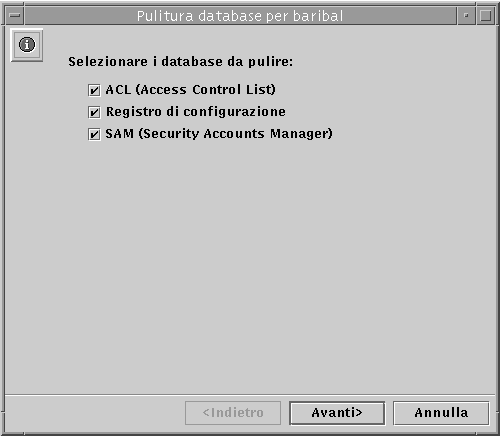
La procedura di pulizia esegue le operazioni seguenti sui database sotto riportati:
-
Controlla, corregge ed elimina voci obsolete nel database ACL (Access Control List, l'elenco di controllo degli accessi) e sincronizza le informazioni ACL con il file system di Solaris.
-
Controlla e corregge il registro di configurazione.
-
Controlla e corregge il database SAM (Security Account Manager).
-
-
Scegliere tutti i database che si desidera pulire, quindi fare clic su Avanti.
-
Fare clic su Fine.
La finestra visualizzata segue l'avanzamento del processo di pulizia, contrassegnando le operazioni completate con un segno di spunta e quelle ancora da eseguire con una freccia
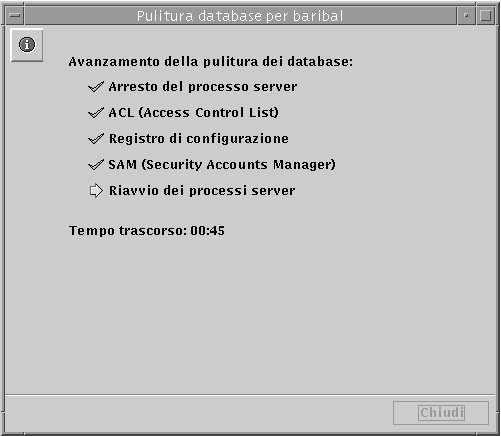
Eseguire il backup dei database di SunLink Server
-
Nel riquadro di visualizzazione, fare doppio clic su Operazioni, quindi fare doppio clic su Esegui backup e ripristino database.
La finestra visualizzata presenta le opzioni di backup e ripristino.
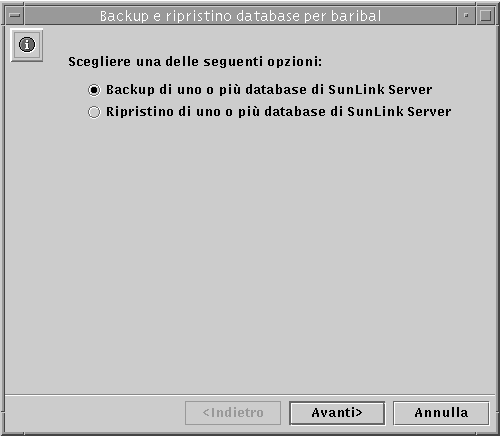
-
Selezionare il backup per uno o più database di SunLink Server, quindi fare clic su Avanti.
La finestra visualizzata presenta un elenco dei database di cui è possibile eseguire il backup ed include un campo di testo nel quale si specifica il percorso per il file di backup del database. Il file di backup deve essere memorizzato come file Solaris in una directory sul sistema SunLink Server, non localmente. Se si specifica un percorso ad una directory inesistente, una finestra di dialogo richiede se si desidera creare la directory.
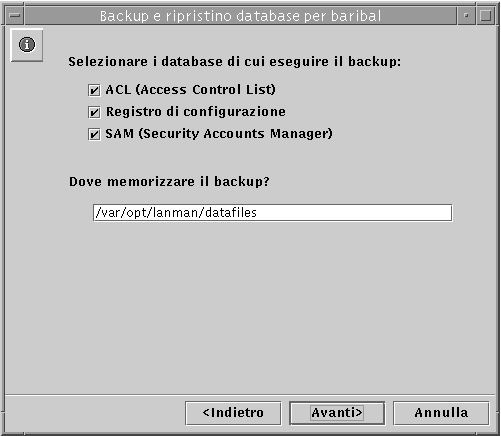
-
Selezionare tutti i database di cui si desidera eseguire il backup, specificare il percorso del file di backup, quindi fare clic su Avanti.
La finestra visualizzata consente di specificare come si desidera che la procedura guidata di backup e ripristino dei database gestisca l'arresto ed avvio del server.
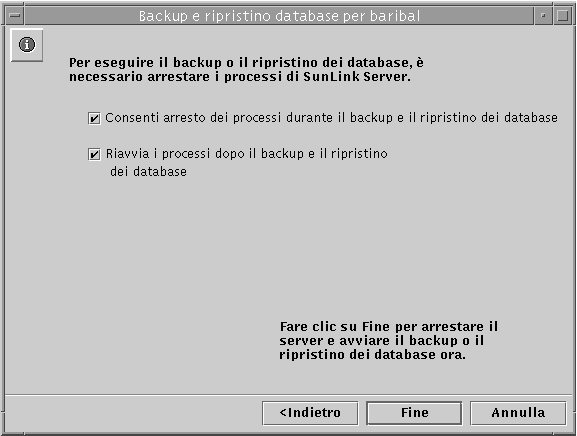
Il software del server deve essere chiuso e quindi riavviato ogni volta che la procedura guidata esegue un'operazione di manutenzione. Se non si sceglie l'opzione "Consenti arresto dei processi durante il backup e il ripristino dei database", non si potrà continuare l'operazione di backup. Se si sceglie di arrestare automaticamente i processi SunLink Server per la manutenzione, si sarà inoltre in grado di specificare il riavvio automatico del server al completamento delle operazioni.
-
Scegliere la modalità di gestione dell'arresto e del riavvio del server nel corso di una procedura di backup e ripristino dei database, quindi fare clic su Fine.
La finestra visualizzata segue l'avanzamento del backup, contrassegnando le operazioni completate con un segno di spunta e quelle ancora da eseguire con una freccia.
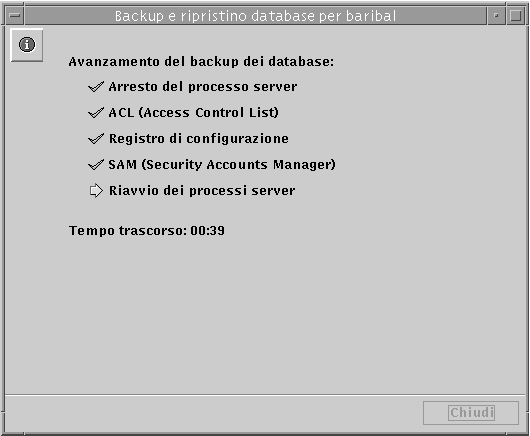
Eseguire il ripristino dei database con backup
-
Utilizzando SunLink Server Manager, accedere come root al computer SunLink Server sul quale si desidera eseguire il ripristino di uno o più database con backup.
-
Nel riquadro di visualizzazione, fare doppio clic su Operazioni, quindi fare doppio clic su Esegui backup e ripristino database.
La finestra visualizzata presenta le opzioni di backup e ripristino.
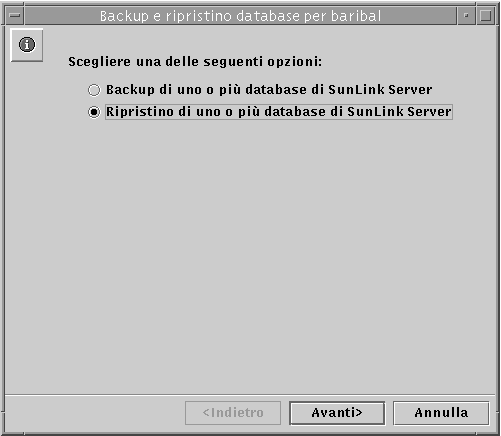
-
Selezionare il ripristino di uno o più database di SunLink Server, quindi fare clic su Avanti.
La finestra visualizzata presenta un campo di testo in cui specificare il percorso al file di backup del database che si desidera ripristinare.
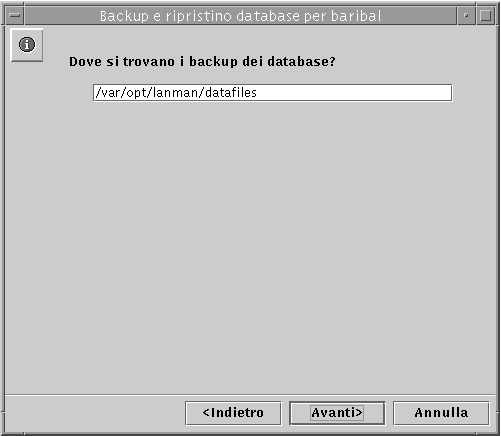
-
Immettere il percorso del file di backup, quindi fare clic su Avanti.
La finestra visualizzata presenta un elenco di database che è possibile ripristinare.
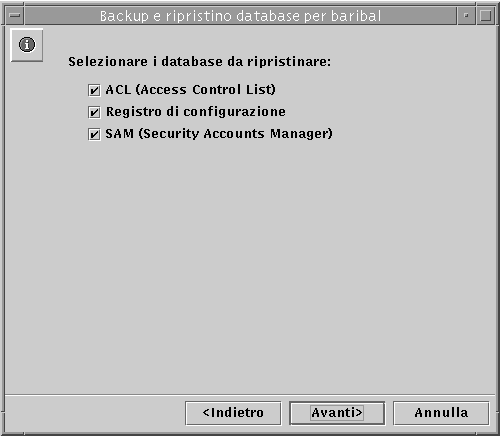
-
Selezionare tutti i file di database che si desidera ripristinare dal relativo backup, quindi fare clic su Avanti.
La finestra visualizzata consente di specificare come si desidera che la procedura guidata di backup e ripristino dei database gestisca l'arresto ed avvio del server.
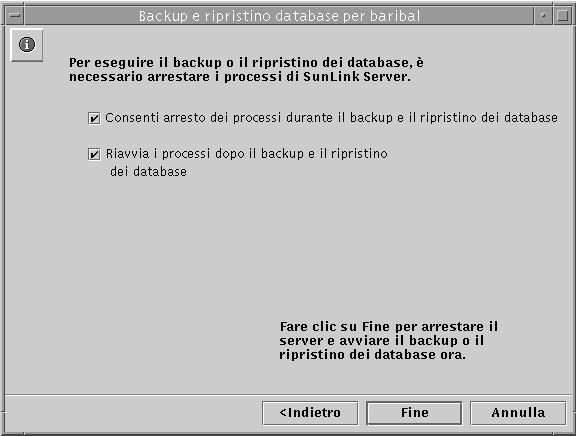
Il software del server deve essere chiuso e quindi riavviato ogni volta che la procedura guidata esegue un'operazione di manutenzione. Se non si sceglie l'opzione "Consenti arresto dei processi durante il backup e il ripristino dei database", non si potrà continuare il ripristino del database. Se si sceglie di arrestare automaticamente i processi SunLink Server per la manutenzione, si sarà inoltre in grado di specificare il riavvio automatico del server al completamento delle operazioni.
-
Scegliere la modalità di gestione dell'arresto e del riavvio del server nel corso di una procedura di backup e ripristino dei database, quindi fare clic su Fine.
La finestra visualizzata segue l'avanzamento del ripristino, contrassegnando le operazioni completate con un segno di spunta e quelle ancora da eseguire con una freccia.
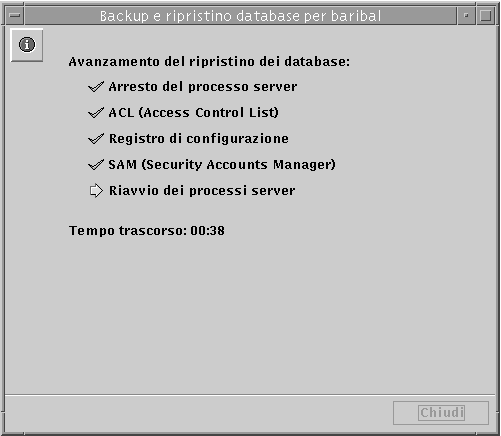
Creare un programma automatico per la pulizia e il backup dei database
-
Nel riquadro di visualizzazione, fare doppio clic su Operazioni, quindi fare doppio clic su Programma manutenzione database.
La finestra visualizzata presenta entrambe le opzioni di pulizia e backup.
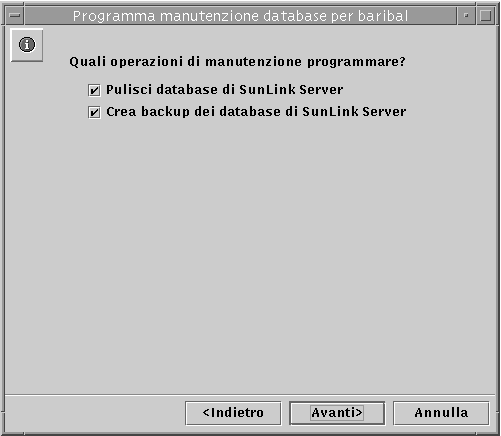
-
Scegliere una o entrambe le opzioni, quindi fare clic su Avanti.
A seconda che si selezioni una o entrambe le opzioni, una delle finestre seguenti potrebbe non venire visualizzata.
La finestra visualizzata presenta un elenco di database che possono essere puliti automaticamente.
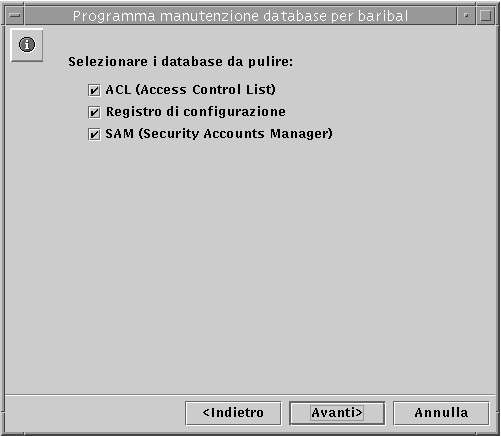
-
Scegliere tutti i database che si desidera pulire, quindi fare clic su Avanti.
La finestra visualizzata presenta un elenco dei database di cui è possibile eseguire automaticamente il backup ed include un campo di testo per la specifica del percorso del file di backup del database. Il file di backup deve essere memorizzato come file Solaris in una directory sul sistema SunLink Server, non localmente. Se si specifica un percorso ad una directory inesistente, una finestra di dialogo richiede se si desidera creare la directory.

-
Scegliere tutti i database di cui si desidera eseguire il backup, specificare il percorso del file di backup, quindi fare clic su Avanti.
La finestra visualizzata consente di specificare come si desidera che la procedura guidata di manutenzione dei database gestisca l'arresto ed avvio del server.
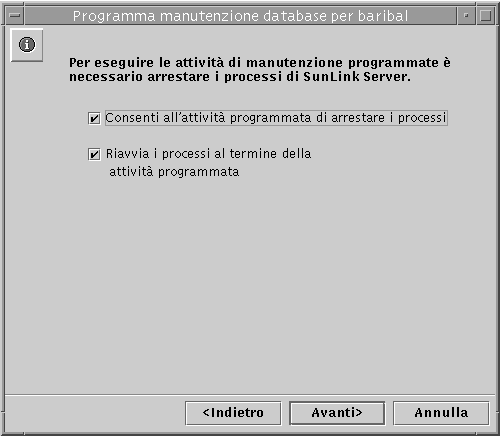
Il software del server deve essere chiuso e quindi riavviato ogni volta che la procedura guidata esegue un'operazione di manutenzione. Se non si sceglie l'opzione "Consenti arresto dei processi durante il backup e il ripristino dei database", non si potrà continuare la programmazione delle operazioni di manutenzione. Se si sceglie di arrestare automaticamente i processi SunLink Server per la manutenzione, si sarà inoltre in grado di specificare il riavvio automatico del server al completamento delle operazioni.
-
Scegliere la modalità di gestione dell'arresto e del riavvio del server nel corso di una procedura di manutenzione dei database, quindi fare clic su Avanti.
La finestra visualizzata consente di specificare la frequenza delle operazioni di manutenzione: una sola volta, ogni giorno, ogni settimana o ogni mese. L'impostazione predefinita è Ogni settimana.
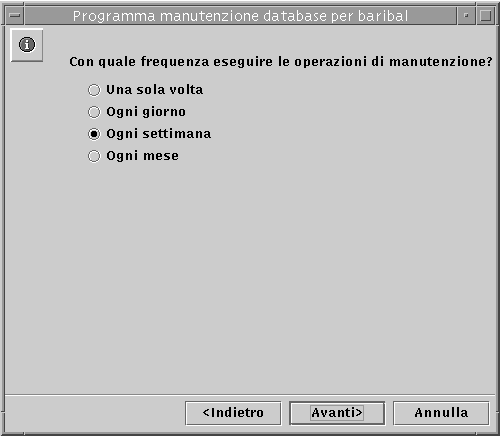
-
Selezionare la frequenza di esecuzione delle operazioni di manutenzione, quindi fare clic su Avanti.
La finestra visualizzata consente di scegliere i tempi per l'esecuzione delle operazioni di manutenzione con una maggiore precisione; le opzioni saranno diverse, a seconda della frequenza scelta nella precedente finestra:
-
Una sola volta - Viene consentito di scegliere una data ed un'ora specifiche.
-
Ogni giorno - Viene consentito di scegliere un'ora del giorno specifica.
-
Ogni settimana - Viene consentito di scegliere un giorno specifico della settimana e l'ora.
-
Ogni mese - Viene consentito di scegliere una data specifica nel corso del mese e l'ora di esecuzione.
-
-
Specificare i giorni, le date e gli orari, quindi fare clic su Avanti.
La finestra visualizzata presenta un riepilogo delle scelte effettuate ed offre l'opportunità di modificarle.
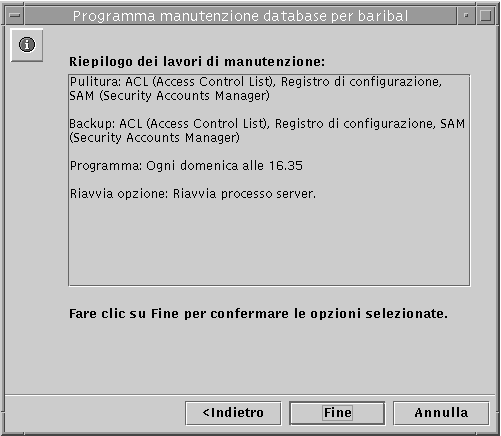
-
Esaminare il Riepilogo dei lavori di manutenzione, quindi fare clic su Fine per confermare le scelte ed attivare il programma di manutenzione definito, oppure Indietro per modificare alcune impostazioni.
Dopo avere confermato le proprie scelte e programmato le operazioni di manutenzione, ogni volta che si apre la procedura di programmazione della manutenzione dei database viene visualizzato un riepilogo delle operazioni programmate, che appare solo nella finestra delle informazioni su SunLink Server Manager per quel server.
Dopo avere selezionato le operazioni di manutenzione, è possibile cambiare il programma, oppure eliminarlo interamente. Per maggiori dettagli, vedere la sezione successiva "Visualizzare, modificare o eliminare operazioni programmate di manutenzione dei database".
Visualizzare, modificare o eliminare operazioni programmate di manutenzione dei database
-
Utilizzando SunLink Server Manager, accedere come root al computer SunLink Server sul quale si desidera programmare le operazioni di manutenzione.
-
Nel riquadro di visualizzazione, fare doppio clic su Operazioni, quindi fare doppio clic su Programma manutenzione database.
La finestra visualizzata presenta un riepilogo delle operazioni di manutenzione programmate.
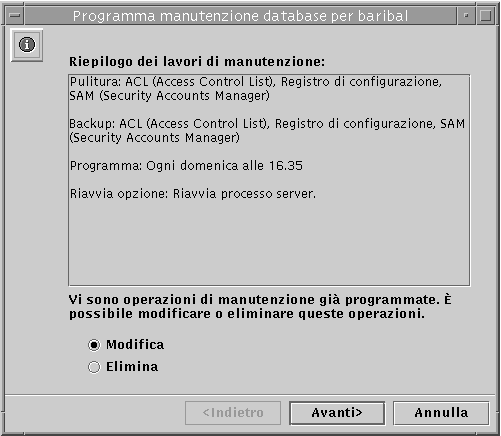
-
Eseguire una delle procedure seguenti:
-
Selezionare Modifica, fare clic su Avanti, quindi seguire le istruzioni riportate nella sezione precedente "Creare un programma automatico per la pulizia e il backup dei database".
-
Selezionare Elimina, fare clic su Avanti, quindi continuare al Punto 4.
-
-
Fare clic su Fine per confermare che si desidera eliminare l'operazione di manutenzione specificata.
Compattare il database WINS
- © 2010, Oracle Corporation and/or its affiliates
